Hauptseite/AV700/Installation/: Unterschied zwischen den Versionen
K |
K |
||
| (2 dazwischenliegende Versionen desselben Benutzers werden nicht angezeigt) | |||
| Zeile 11: | Zeile 11: | ||
1x USB Stick <br /> | 1x USB Stick <br /> | ||
===Software:=== | ===Software:=== | ||
| − | - [//forum.mbremer.de/ | + | - [//forum.mbremer.de/app.php/downloadsystemcat?id=2 CreateMini 1.4] <br /> |
| − | - [//forum.mbremer.de/ | + | - [//forum.mbremer.de/app.php/downloadsystemcat?id=2 Maxiboot Installer V1.5] <br /> |
| − | - [//forum.mbremer.de/ | + | - [//forum.mbremer.de/app.php/downloadsystemcat?id=2 AAF Recovery Tool V4.2] <br /> |
| − | - [ | + | - [//forum.mbremer.de/ USB Image] <br /> |
==Durchführung:== | ==Durchführung:== | ||
| Zeile 25: | Zeile 25: | ||
===Software installieren=== | ===Software installieren=== | ||
Für die Installation und Benutzung der Software werden ggf. administrative Berechtigungen benötigt (bei VISTA / Win7).<br /> | Für die Installation und Benutzung der Software werden ggf. administrative Berechtigungen benötigt (bei VISTA / Win7).<br /> | ||
| − | Zuerst wird das [//forum.mbremer.de/ | + | Zuerst wird das [//forum.mbremer.de/app.php/downloadsystemcat?id=2 AAF Recovery Tool V4.2] nach eingeblendeten Anweisungen installiert, dann der [//forum.mbremer.de/app.php/downloadsystemcat?id=2 Maxiboot Installer V1.5].<br /> |
Nach Abschluss der jeweiligen Installation kann das Programm gestartet werden, dass wird zuerst | Nach Abschluss der jeweiligen Installation kann das Programm gestartet werden, dass wird zuerst | ||
verneint; dies erscheint nach Beendigung der jeweiligen Installation.<br /> | verneint; dies erscheint nach Beendigung der jeweiligen Installation.<br /> | ||
| Zeile 54: | Zeile 54: | ||
<br /> | <br /> | ||
1. Bitte steckt den USB-Stick an einen PC <br /> | 1. Bitte steckt den USB-Stick an einen PC <br /> | ||
| − | 2. Danach installiert ihr folgendes Programm: [//forum.mbremer.de/app.php/ | + | 2. Danach installiert ihr folgendes Programm: [//forum.mbremer.de/app.php/downloadsystemcat?id=2 Create Mini] <br /> |
3. Dieses starten wir dann mit Adminrechten (Als Administrator starten über Rechte Maustaste)<br /> | 3. Dieses starten wir dann mit Adminrechten (Als Administrator starten über Rechte Maustaste)<br /> | ||
<br /> | <br /> | ||
| Zeile 75: | Zeile 75: | ||
dann den Receiver anschalten. | dann den Receiver anschalten. | ||
===MaxiBootInstaller=== | ===MaxiBootInstaller=== | ||
| − | Als erstes ladet Ihr euch den [//forum.mbremer.de/ | + | Als erstes ladet Ihr euch den [//forum.mbremer.de/app.php/downloadsystemcat?id=2 Maxiboot Installer] herrunter und starte diesen. <br /> |
<br /> | <br /> | ||
[[Datei:MBI.png|400px]]<br /> | [[Datei:MBI.png|400px]]<br /> | ||
Aktuelle Version vom 24. Februar 2021, 04:30 Uhr
Inhaltsverzeichnis
Installationshilfe für Anfänger
Mit dieser Anweisung wollen wir Euch Schritt für Schritt zeigen wie man BPanters Neutrino in den Flash eures AV700 bekommt und wie man einen Swapstick erzeugt und diesen für weitere Teste (Andere Image) in Zukunft benutzen könnte.
Wir wünschen allen viel Spaß beim basteln.
Was brauche ich
Hardware
1x serielles Kabel
1x Cross-Over-Patchkabel (Cat 5 oder besser) oder 2x Patchkabel (Cat5 oder besser)
1x Octagon 1008 SE HD (oder anderes Octagon 1008 Modell bzw. Atevio 700)
1x PC mit Windows 98 oder höher und serieller Schnittstelle
1x USB Stick
Software:
- CreateMini 1.4
- Maxiboot Installer V1.5
- AAF Recovery Tool V4.2
- USB Image
Durchführung:
Hardware anschließen
Hinweis: Beide Geräte müssen sich im gleichen Netzwerkwerk (IP-Adressbereich, Netzmaske und Gateway) befinden.
Die Netzwerkverbindung wird mittels Cross-Over-Patchkabel hergestellt. Abweichend kann an dieser Stelle die
Netzwerkverbindung auch mittels Patchkabel (LAN-Kabel) und Switch/Hub (Fritzbox) erfolgen. Zum Schluss wird das serielle
Kabel für die Terminalverbindung an PC und Receiver angeschlossen.
Der Receiver muß sich vor Beginn der Bearbeitung im ausgeschalteten Zustand befinden.
Software installieren
Für die Installation und Benutzung der Software werden ggf. administrative Berechtigungen benötigt (bei VISTA / Win7).
Zuerst wird das AAF Recovery Tool V4.2 nach eingeblendeten Anweisungen installiert, dann der Maxiboot Installer V1.5.
Nach Abschluss der jeweiligen Installation kann das Programm gestartet werden, dass wird zuerst
verneint; dies erscheint nach Beendigung der jeweiligen Installation.
AAF Recovery Tool starten
Das Tool wird nun gestartet. Als COM-Port wird COM1 als Standard-Port voraus gesetzt (ggf. muß der Port an Euer System angepaßt werden.) , und auf Connect drücken -> Jetzt den Receiver anschalten!
Ist alles in Ordnung, dann wird Connect auf inaktiv gesetzt und folgende Werte werden eingetragen,

Jetzt werden die Eingaben mittels "Write all to AT700" an den Receiver übermittelt.
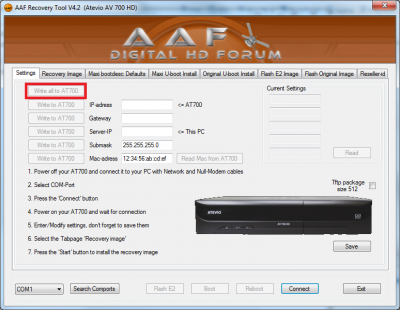
Nun ist der erste Vorgang abgeschlossen und es wird nun auf den Reiter Maxi U-Boot Install gewechselt.
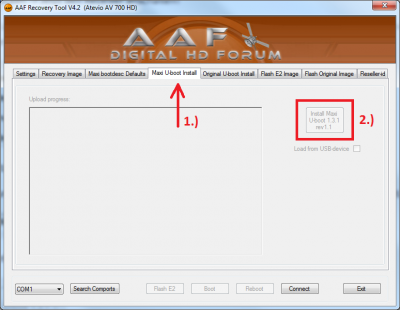
Dort dann einfach den Button Install Maxi U-boot 1.3.1 rev1.1 drücken und warten, ca. 2 Minuten; es erscheint eine Erfolgsmeldung und dann auf den Reiter Maxi bootdesc Defaults wechseln.
Dort auf Set Defaults klicken und den Receiver ausschalten und das Programm beenden.
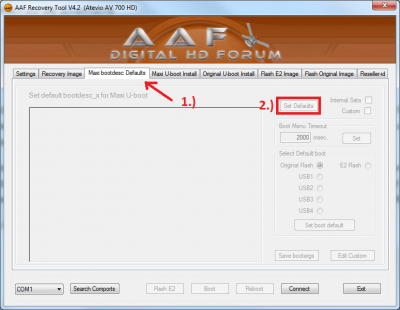
Das serielle Kabel wird jetzt vom ausgeschalteten Receiver abgezogen und der Receiver angeschaltet.
Jetzt sollte Maxiboot im Display erscheinen und mit der Fernbedienung (hoch- und runter Taste kann das
Bootmedium gewählt werden, wenn das alles funktioniert wurde alles korrekt durchgeführt.
Im Fall eines Fehlers alles kontrollieren und die Schritte erneut durchführen.
USB-Stick vorbereiten
1. Bitte steckt den USB-Stick an einen PC
2. Danach installiert ihr folgendes Programm: Create Mini
3. Dieses starten wir dann mit Adminrechten (Als Administrator starten über Rechte Maustaste)
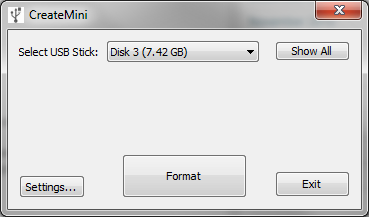
4. Drücke Settings und Stick wie im Bild zu sehen absetzen. Anschließend muß die Eingabe noch mit OK bestätigen werden.
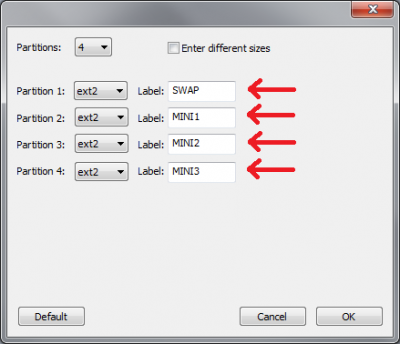
5. Format drücken und WARNING-Message mit Ja bestätigen
6. Nun sollten Meldungen über die Formatierten Partitionen erscheinen
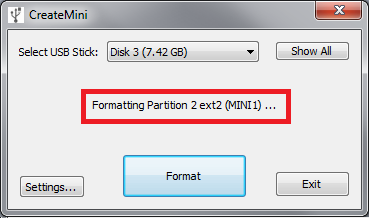
7. Der Stick ist erfolgreich formatiert sobald ihr folgende Meldung seht.
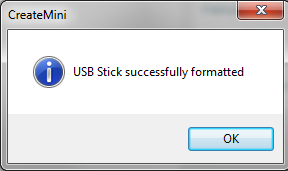
Nach erfolgreicher Beendigung das Programm schließen und den USB-Stick vom PC trennen und in den USB-Port 1 des Receivers stecken;
dann den Receiver anschalten.
MaxiBootInstaller
Als erstes ladet Ihr euch den Maxiboot Installer herrunter und starte diesen.
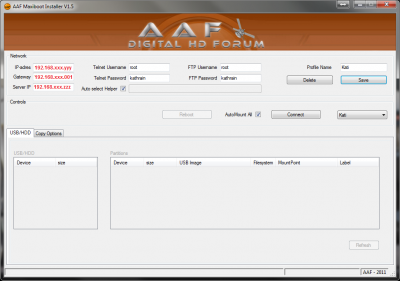
Es müssen noch die IP-Adressen, Benutzer und Kennwort eingetragen werden (wenn diese nicht schon automatisch übernommen wurden). Bei Usernamen/Kennwort ist der Eintrag abhängig vom Receiver bzw. von der aufgespielten Firmware (Bei Enigma2 ist es root/kathrein).
Jetzt den Receiver einschalten und warten bis der Startvorgang abgeschlossen ist, dann wird auf Connect
gedrückt, vorher AutoMount All aktivieren.
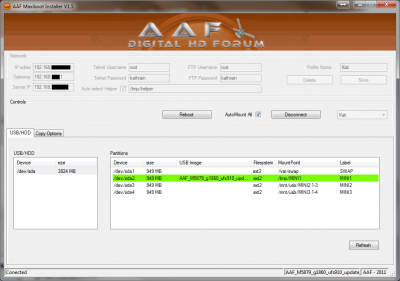
nun gehen wir mit dem Mauszeiger über die leere Partition und klicken diese mit der rechten Maustaste an
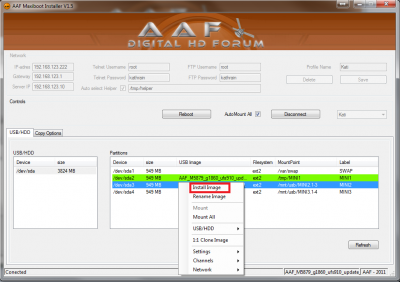
Das nächste Fenster bestätigen wir mit JA

Jetzt müssen wir ein aktuelles USB Image einbinden
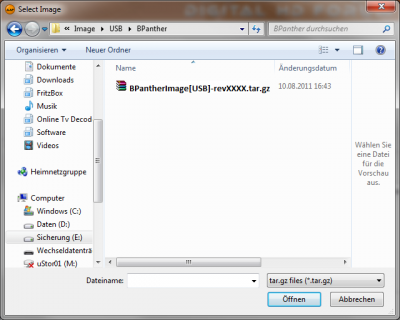
Im nächsten Fenster könnten wir den Namen des Image ändern, das muß man aber nicht. Wir bestätigen dieses über den OK Button
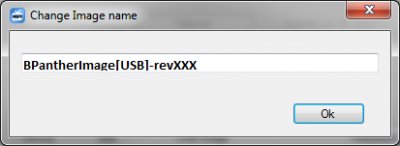
Im nächsten Fenster drücken wir auf NEIN, wenn die Partition leer ist, ansonsten bitte JA benutzen.
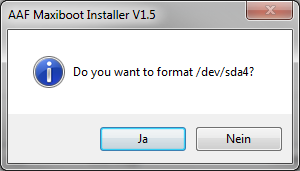
Nun wird das Image auf den Stick übertragen.
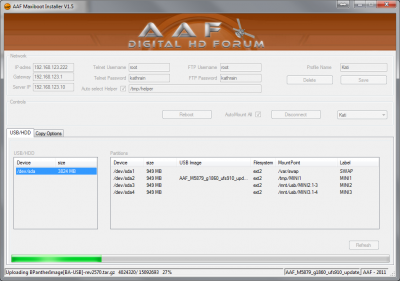
Jetzt müssen wir nur noch auf die Rückmeldung der Box warten.
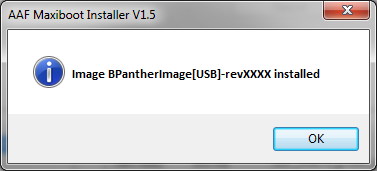
Jetzt können wir die Box über den Reboot-Button neu starten.
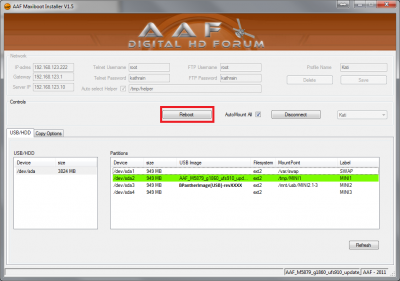
Wichtig ist, dass beim Bootvorgang auf der Fernbedienung, beim Erscheinen von MAXIBOOT, die Pfeil-Taste hoch oder runter gedrückt wird;
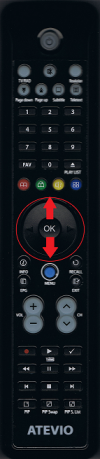
nun kann man damit das USB-Image ausgewählen von dem gebootet werden soll.
Fertig.